ここでは、横断検索について説明します。
横断検索は、各BOXを巡回して、まとめて検索できます。
どのBOXにあった情報かを思い出す必要もなく、探していた情報へダイレクトにアクセス出来るため、効率的に情報を探すことができます。
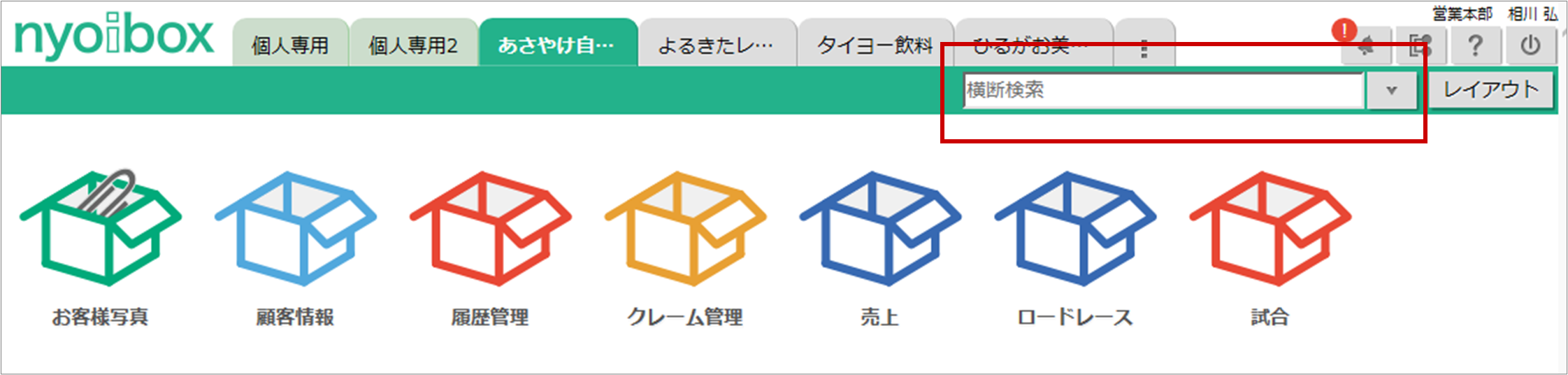
▶ 横断検索をする
ここでは、横断検索をする⼿順を説明します。
- メイン画⾯の右上の横断検索欄に検索したいキーワードを⼊⼒します。

- 「V」をクリックして、タブとBOXを選択し、「検索」ボタンをクリックします。
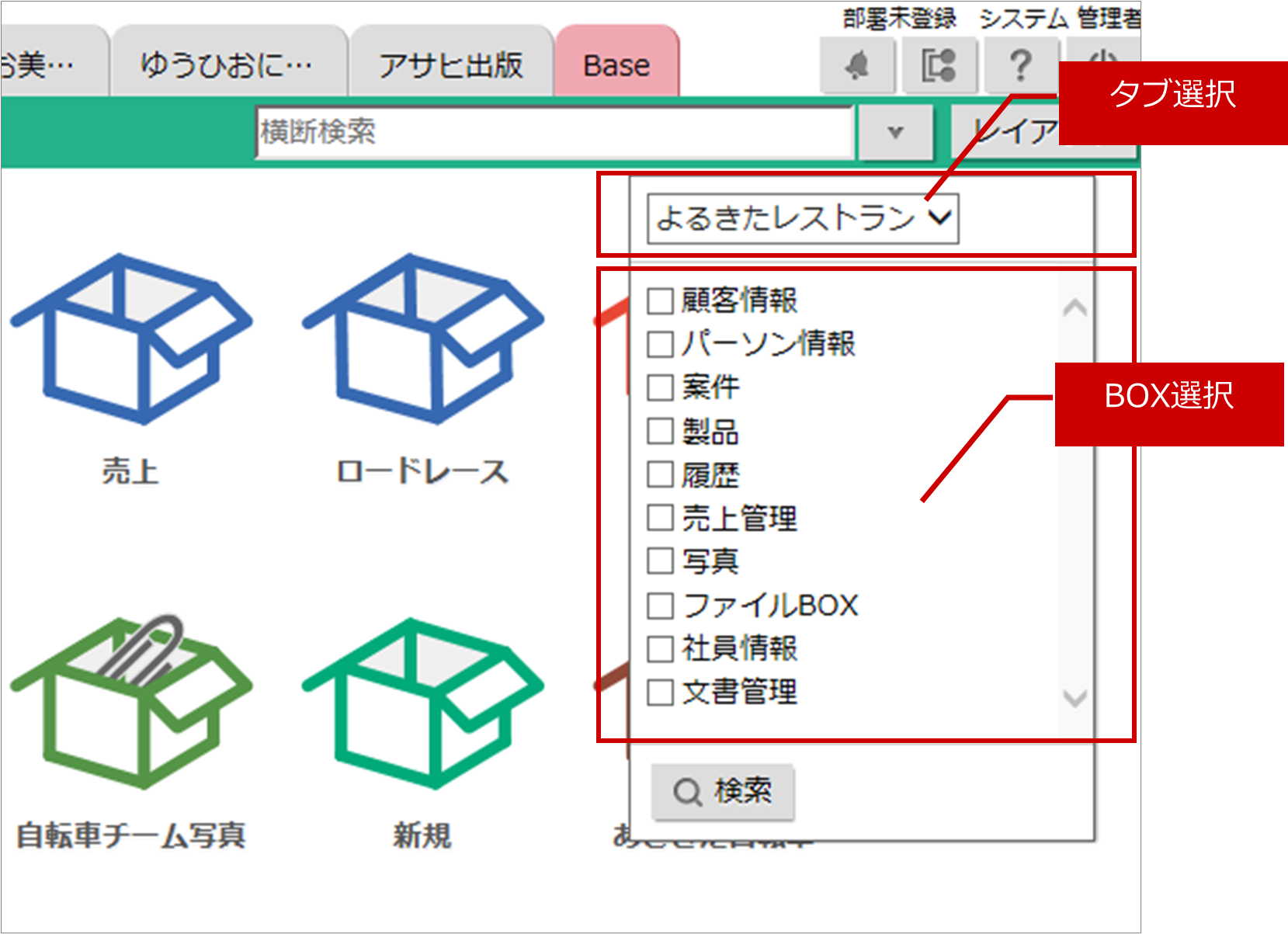
Hint
- タブ選択は、開いているタブが初期値でセットされます。
- 検索対象とするBOXが選択されていない場合やキーワードが未⼊⼒の場合、アラートが表⽰されます。
▶ 横断検索の⼀覧画⾯
ここでは、横断検索の結果⼀覧画⾯を説明します。
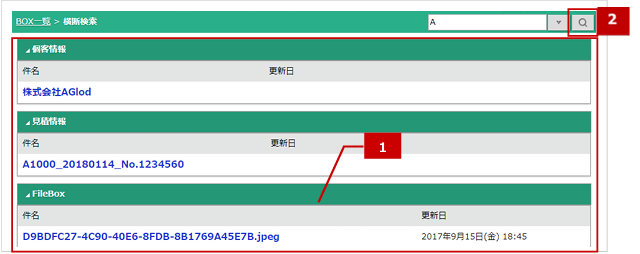
| 番号 | 名称 | 説明 |
|---|---|---|
| 1 | 検索結果画⾯ | 検索結果はBOX単位で表⽰されます。 ※表⽰されるのは、件名、管理番号、更新⽇のみです。 ※検索結果は更新⽇が新しい順に並びます。このソートは変更できません。 |
| 2 | 再検索ボタン | 検索したいキーワードを⼊⼒し、再検索をします。 |
Hint
- 添付ファイル内容の検索対象
下記が検索対象になります。
| 名称 | 説明 |
|---|---|
| エクセルファイル(.xlsx) | セルのデータ、シート名、オートシェイプ内のテキスト、校閲コメント |
| ワードファイル(.docx) | 本⽂、オートシェイプ内のテキスト、ヘッダー・フッター、校閲コメント、脚注・⽂末脚注 |
| パワーポイント(.pptx) | 本⽂、オートシェイプ内のテキスト、フッター、校閲コメント、ノート |
マスター選択、マスター選択(複数)項⽬で検索できる項⽬は下記項⽬になります。
| 選択元機能 | 検索対象 |
|---|---|
| 社員・部署・役職 | ・社員:姓、名 ・部署:部署名、表⽰名 ・役職:役職名 |
| 如意箱(BOX) | 件名 |
| Sales Force Assistantシリーズ ※利⽤権限のある⽅のみ | 【各業務の検索対象】 ・顧客:顧客名、顧客名かな、顧客ランク、顧客コード ・パーソン:⽒名(姓)、⽒名(名)、所属名、役職 ・案件:案件名 ・競合:競合先名 ・納⼊機器:機種・機番 ・商品マスタ:商品名1、商品コード1、商品コード2 |
| Sales Billing Assistant ※利⽤権限がある⽅のみ | 【検索対象】 ・請求先:請求先名、請求先コード |
